Como melhorar a qualidade do vídeo para aumentar o contraste das bordas
Afiar um vídeo é essencial, especialmente se você deseja produzir um vídeo mais detalhado e de alta qualidade. Aumentar a nitidez de vídeos significa fazer com que seu vídeo desfocado pareça mais claro, aumentando o contraste nas bordas. É possível aprimorar um vídeo alterando os efeitos básicos do vídeo. Pode estar mudando o brilho, aumentando o contraste, adicionando mais exposição e saturando a imagem. Além disso, melhorar a resolução do seu vídeo pode ajudá-lo a produzir um vídeo mais nítido. Você tem um vídeo que deseja aprimorar? Se sim, este post é para você. Ele apresentará vários métodos como melhorar a qualidade do vídeo usando diferentes dispositivos. Para saber mais sobre esses métodos, continue lendo para obter mais detalhes.

CONTEÚDO DA PÁGINA
Parte 1. Como aumentar a nitidez do vídeo no computador Windows e Mac
1. Vidmore Video Converter
Deixe-nos usar o programa mais excelente para aprimorar seu vídeo embaçado com facilidade e sem complicações. Ao aprimorar seu vídeo, Vidmore Video Converter pode ajudá-lo a realizar sua tarefa sem usar uma conexão com a Internet. Possui uma interface amigável para iniciantes que pode beneficiar um usuário iniciante como você. Este programa é um ótimo aplicativo de conversão que fornece recursos integrados incríveis. Possui um conversor, temas prontos, criadores de colagens e ferramentas adicionais que você pode localizar em uma seção.
O Vidmore Video Converter pode ajudá-lo a aprimorar seus vídeos usando uma das ferramentas integradas do programa. Ele pode ajudá-lo a aumentar a resolução, otimizar o brilho e o contraste e remover ruídos e trepidações do vídeo. Para aplicar isso ao seu vídeo, use o guia de instruções para aprender como melhorar a qualidade do vídeo.
- Possui vários recursos integrados, funções de edição e ferramentas adicionais
- Ele suporta vários formatos populares de arquivos de mídia
- Ele contém as seguintes opções para melhorar a qualidade do vídeo
- É acessível com Mac e Windows PC
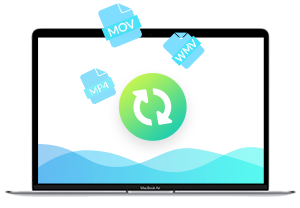
Passo 1. Baixe e instale o Vidmore Video Converter
Para ter acesso total, baixe e instale o programa em sua área de trabalho. Após o processo de instalação, inicie o programa para iniciar o processo.
Etapa 2. Selecione o Video Enhancer
Uma vez que o programa é aberto, navegue até o Caixa de ferramentas guia e procure por Video Enhancer das ferramentas apresentadas na seção. A ferramenta ajudará você a aprimorar seu vídeo usando os seguintes aprimoradores de vídeo.

Etapa 3. Adicionar um vídeo ao Video Enhancer
Clique no ícone (+) apresentado no centro da tela. Ele abrirá automaticamente a pasta da área de trabalho e selecionará o vídeo que deseja aprimorar.

Etapa 4. Melhore o vídeo
Uma nova janela com as seguintes opções para aprimorar seu vídeo aparecerá em sua tela. Essas opções são resolução aprimorada, otimizar brilho e contraste, remover ruído do vídeo e reduzir a vibração do vídeo. A partir dessas opções, marque uma marca dos três recursos que podem ajudá-lo a aprimorar seu vídeo. Além disso, clique no Resolução para escolher sua resolução preferida compatível com seu dispositivo.

Etapa 5. Salvar vídeo nítido
Depois de resolvido, clique no botão Realçar botão no canto inferior direito da tela. Depois disso, sua saída de vídeo nítida será salva na pasta da área de trabalho.

2. iMovie
Outro excelente aplicativo pré-instalado para computadores Mac é o iMovie. Este programa é uma plataforma de edição de vídeo comumente usada para produzir projetos de vídeo de alta qualidade. Possui efeitos de alta qualidade, opções de edição e ferramentas que ajudam a criar filmes e vídeos. O bom deste aplicativo é que ele suporta vídeo com resolução 4K, que aparece mais claro e detalhado na tela. Além disso, possui recursos integrados que podem ajudar os usuários a aprimorar e aprimorar seus vídeos de forma rápida e sem complicações. Confie nas etapas para saber como o iMovie aprimora o vídeo.
Passo 1. Em primeiro lugar, inicie o iMovie, que pode ser encontrado na barra de tarefas ou no aplicativo. Suponha que seu vídeo já esteja exportado na linha do tempo do programa. Em seu projeto, clique no vídeo e clique no botão Aprimorar na barra de ferramentas. Depois disso, ferramentas adicionais aparecerão na tela que podem ajudá-lo a aprimorar seu vídeo.
Passo 2. Clique no primeiro botão à esquerda, que consiste em Correspondência de cor, equilíbrio de branco e equilíbrio de tom de pele. Em seguida, prossiga para o segundo botão para habilitar a correção de cores. Ajusta a Sombras, brilho, contraste, destaques, saturação de corese Temperatura da Cor desta seção. Depois, clique no quinto botão à esquerda para controlar o volume. Para maximizar o volume médio do vídeo, clique no botão Auto botão. Como alternativa, você também pode ajustar o áudio usando os controles deslizantes.
Etapa 3. Uma vez satisfeito com as mudanças, vá para o Exportador botão para salvar seu vídeo nítido em sua pasta.

3. Melhore o vídeo on-line
É possível aprimorar seu vídeo diretamente online usando o Flixier. Esta plataforma de edição baseada na web pode ajudá-lo a produzir vídeos mais nítidos e detalhados. Ele pode aprimorar seu vídeo em minutos sem instalar nenhum aplicativo em seu dispositivo. O Flixier exigirá que você faça login em sua conta para enviar seus vídeos para sua biblioteca. Ele permite que os usuários aprimorem seus vídeos aumentando a resolução. Para aprender como aumentar a nitidez do vídeo online usando o Flixier, consulte as etapas apresentadas.
Passo 1. Visite o site oficial da Flixier em seu navegador. Clique no + Escolha o vídeo botão apresentado no centro da tela. Você deve entrar em sua conta para prosseguir com a seção de edição.
Passo 2. Quando a seção de edição for aberta, clique no botão Biblioteca botão, clique com o botão direito do mouse e clique no botão Importar botão. Selecione um vídeo que deseja passar pelo procedimento de nitidez. Depois disso, arraste o vídeo importado para a seção da linha do tempo para começar a aprimorar seu vídeo.
Etapa 3. Dirija-se ao canto direito da tela para localizar o Resolução seção. Defina o pixel para ajudá-lo a aprimorar seu vídeo na lista suspensa. Feito isso, clique no Exportar botão e Baixar para salvar seu vídeo com sucesso.

Parte 2. Melhore o vídeo no iPhone e no Android
1. iMovie
Se você deseja criar um vídeo de alta qualidade como nunca antes, pode confiar no iMovie. Este aplicativo inclui funções e ferramentas de edição avançadas para editar seus clipes e adicionar títulos animados, filtros e efeitos. Ele permite que você libere sua criatividade usando os recursos integrados e compartilhe seu projeto com sites de mídia social. Ele permite que os usuários alterem e aprimorem as configurações de cores do vídeo e configurem a resolução para aprimorar o vídeo. Agora, vamos ver como aprimorar o vídeo no iPhone.
Passo 1. Suponha que você tenha terminado de editar seu vídeo usando o aplicativo. Acerte o Feito botão para prosseguir com o processo.
Passo 2. Antes de salvar seu vídeo, clique no botão Opções botão para ver a opção onde você pode alterar a resolução do vídeo. Escolha o Resolução e Taxa de quadros você deseja inserir em seu vídeo. Depois de resolvido, pressione o botão Concluído mais uma vez.
Etapa 3. Depois, clique no botão Salvar o vídeo. Depois disso, o aplicativo passará por um procedimento de salvamento. Uma vez feito isso, ele salvará seu vídeo aprimorado em sua galeria.

2. Videoshop
O Videshop possui muitos recursos integrados, como aparar, adicionar música e efeitos sonoros, aplicar câmera lenta e rápida. Este aplicativo pode ajudá-lo a aprimorar seu vídeo ajustando a exibição, como brilho, contraste, temperatura, nitidez, desfoque, saturação, matiz etc. Além disso, você pode aprimorar seu vídeo selecionando uma resolução mais alta na opção de resolução. Siga as etapas fornecidas para aprender como aprimorar seu vídeo.
Passo 1. Baixe e instale o aplicativo em seu dispositivo móvel. Após o processo de instalação, abra o aplicativo para iniciar o processo.
Passo 2. Clique no Importar clipe botão para carregar o vídeo que você deseja aprimorar. A seguir, aperte o Ajustar exibição opção para modificar o brilho, contraste, saturação e muito mais.
Etapa 3. Quando terminar, clique no Carraça para trazê-lo para as opções de salvamento. De lá, dirija-se ao Resolução seção e selecione uma resolução mais alta para o seu vídeo. Uma vez resolvido, prossiga para salvar seu vídeo nítido.

Parte 3. Perguntas frequentes sobre nitidez de vídeo
O que é efeito de nitidez?
Ele destaca as bordas de uma imagem focando em áreas desfocadas e aumentando o contraste de pixels.
A nitidez aumenta a resolução?
A nitidez não aumenta a resolução. No entanto, alterará o tamanho de um formato compactado como JPG.
A nitidez da saída é necessária?
A nitidez é um dos fatores na edição que devem ser incluídos para ter um vídeo mais nítido. Além disso, proporcionará uma melhor experiência de visualização ao assisti-lo.
Conclusão
Assistir a um vídeo que oferece uma melhor experiência de visualização seria melhor. Com isso, considere ter uma saída de vídeo mais nítida, clara, detalhada e nítida. É possível nitidez do vídeo usando as ferramentas mencionadas acima. Você pode usar seu computador pessoal, dispositivos móveis e ferramentas online para fazer isso acontecer. O que você está esperando? Experimente os métodos apresentados!


